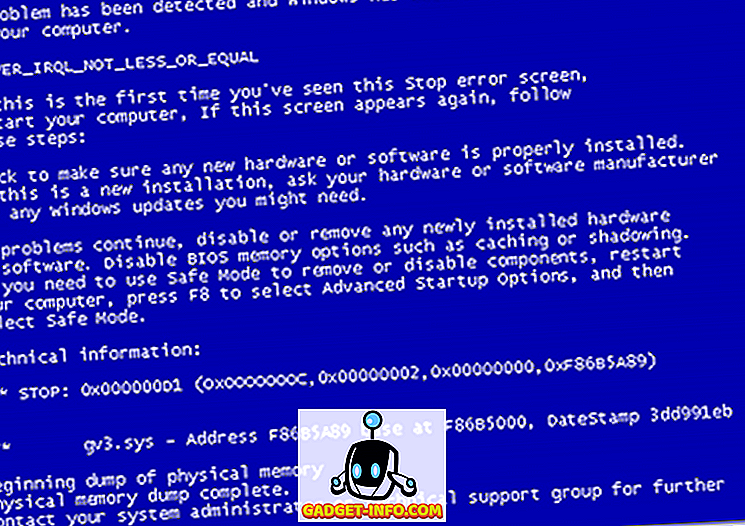Tudi v svetu, ki vsak dan vidi nove izdaje aplikacij, WhatsApp ohrani svoje prvo mesto, ko gre za storitve sporočanja. In poleg tega je zagotovo eden izmed najpomembnejših kandidatov za najbolj uporabljeno aplikacijo vseh časov. Ljudje radi WhatsApp zaradi svoje zanesljivosti in enostavnosti. Odprite aplikacijo, se dotaknete stika, napišete sporočilo in pritisnete send. To je to, končali ste.
Vendar pa se boste popolnoma zmotili, če mislite, da njegova preprostost predstavlja pomanjkanje funkcij. To je kot funkcija pakirana kot katera koli druga aplikacija za sporočila tam zunaj. To je samo dobro skrivanje teh funkcij na preprost način. Zaradi tega je tako uspešna. Deluje kot preprosto orodje za nove uporabnike in ima napredne funkcije na daljavo, če jih želimo uporabiti. V naših prejšnjih člankih smo že obravnavali številne njegove značilnosti, vendar je čas, da napišemo novo, saj je WhatsApp od takrat dodal veliko funkcij. Torej, tukaj je 15 najboljših WhatsApp trikov, ki bi jih morali uporabljati na pametnem telefonu iPhone ali Android:
1. Uporabite filtre za fotografije pred pošiljanjem (samo za iPhone)
Kaj je boljši način za začetek seznama kot najnovejši dodatek k aplikaciji WhatsApp. Na žalost, zdaj je samo za iPhone uporabnike. Zdaj, ko pošiljate fotografijo s programom WhatsApp, boste videli majhno besedilo, ki pravi: »Povlecite navzgor za filtre« .

2. Pošiljanje sporočil na WhatsApp s pomočjo Google Assistant ali Siri
Recimo, da morate nekomu poslati sporočilo in niste naklonjeni tipkanju ali pa ste v situaciji, ko tipkanje ni možnost, kaj boste storili? Ne skrbi moj prijatelj, WhatsApp te je pokril tukaj. Na telefonu WhatsApp lahko pošiljate sporočila z glasovnim pomočnikom in podpira tako Google Assistant kot Siri.

Da bi to dosegli, lahko uporabniki sistema Android pokličejo »Ok Google«, da zaženejo pomočnika in izgovorijo naslednjo frazo: »Pošlji sporočilo na WhatsApp« . Potem vas bo prosil, da narekujete sporočilo. Ko ste narekovali sporočilo, vas bo pomočnik prosil za potrditev pošiljanja sporočila. Samo povejte, “Da” ali “Pošlji”, da pošljete sporočilo. Postopek je enak za uporabnike iOS-a z edino razliko, da kliče Siri (»Hey Siri«) in ne Google Asistent.

3. Omogočite preverjanje v dveh korakih v WhatsApp
Ker se večina naših pogovorov dogaja preko WhatsApp, je nujno, da zaščitimo naše podatke. Obstaja veliko nasvetov in trikov, ki smo jih že obravnavali in vam pomagajo pri tem. Vendar pa je to nova in potrebna dopolnitev naših varnostnih nasvetov. Eden od načinov, kako lahko nekdo ukrade vaše zapise klepeta in celo pazi na vaše prihodnje pogovore, je, da se prijavite v svoj račun na drugi napravi. Vsakdo, ki ima dostop do vaše naprave celo za nekaj sekund, bi to lahko storil. Če omogočite preverjanje v dveh korakih, se to ne bo zgodilo.

Ko omogočite preverjanje v dveh korakih, se vsakič, ko se kdo poskuša prijaviti z vašim računom na kateri koli drugi napravi, razen pri zagotavljanju OTP, vnesti tudi šestmestno kodo, ki ste jo nastavili, in tako preprečite dostop do Vaš račun. Če jo želite omogočiti, nadaljujte z nastavitvami za WhatsApp> Račun> Preverjanje v dveh korakih . Dotaknite se možnosti Enable (Omogoči) in nato zahteva šestmestno kodo. Znova vnesite kodo, da jo preverite, in vnesite svoj e-poštni naslov kot varnostno kopijo. To je to, končali ste in varnejši kot kdajkoli prej. Za več podrobnosti o dvostopenjskem preverjanju WhatsApp si lahko ogledate naš podroben članek o istem.

4. Onemogočite predogled obvestil
Zavarovanje vašega računa WhatsApp je ena stvar, skrivanje vaših sporočil iz radovednih oči je drugo. Privzeto lahko vsakič, ko prejmete obvestilo, na zaklenjenem zaslonu vidite predogled sporočila, in kljub temu, da je to priročno, lahko vsak, ki uporablja vaš telefon, vidi predogled vaših osebnih sporočil. Če želite zaustaviti funkcijo predogleda v napravi iPhone, pojdite v Nastavitve WhatsApp> Obvestila> Prikaži predogled in jo onemogočite.

Postopek je pri Androidu nekoliko drugačen, saj v njem ni vgrajene nastavitve WhatsApp. Na Android morate priti do nastavitev Android > Obvestila> Nastavitve obvestil in izberite »Skrij vsebino občutljivih obvestil« . Vendar pa morate vedeti, da bo to onemogočilo predogled vseh aplikacij za sporočila in drugih pomembnih aplikacij.

5. Poslušajte glasovna sporočila skrivno brez slušalk
Recimo, da od nekoga dobite glasovno sporočilo, vendar nimate slušalk z vami, kaj boste storili? Seveda ga ne morete poslušati na zvočniku, saj vas bodo ljudje okoli vas poslušali tudi v vašem zasebnem sporočilu. Ne skrbite, da boste rešili ta problem.
Samo glasovno sporočilo morate predvajati in telefon položiti na uho, kot če bi klicali. Senzor bližine se bo aktiviral in namesto predvajanja sporočila prek zvočnikov bo predvajal sporočilo na slušalki, tako da ga lahko le slišite.
6. Pokažite svoj status izbranemu številu
Stanje na WhatsAppu je odličen način, da več ljudem sporoči nekaj o istem času, ne da bi jim morali pošiljati sporočila. Z vključitvijo novega statusa fotografij in videoposnetkov vse več ljudi uporablja svoje fotografije in misli. Toda kaj, če ne želite, da bi vsi videli vaš status. Kaj, če želite, da izbrana skupina ljudi vidi vaš status.

To lahko storite z upravljanjem nastavitev v možnosti Stanje. Pojdite na Nastavitve za WhatsApp> Račun> Zasebnost> Stanje . Tukaj imate tri možnosti, lahko delite svoje stanje z vsemi stiki ali pa dodate posebne stike, s katerimi želite deliti svoje stanje. Posamezne stike lahko tudi izključite, če ne vidite svojega stanja, medtem ko jih lahko vidijo vsi ostali na vašem seznamu stikov.
7. Uporabite več računov WhatsApp (samo Android)
Ena od pomanjkljivosti uporabe WhatsApp je, da vsi, ki jih poznate, uporabljajo tudi WhatsApp. Čeprav je to dobra lastnost, lahko povzroči tudi veliko spam sporočil. Morda boste želeli uporabiti tudi drugačen račun WhatsApp za osebne in delovne namene. Čeprav vam program WhatsApp ne dovoljuje, da povežete dva različna računa na eni sami napravi, lahko uporabljate aplikacije drugih proizvajalcev, da to dosežete na Androidu. To lahko storite tako, da namestite aplikacijo, imenovano Parallel Space, ki omogoča zagon dveh različnih primerkov WhatsApp na vaši napravi. Aplikacija ne omogoča le uporabe več računov WhatsApp, ampak vam prinaša tudi ločena obvestila za oba računa. Lahko si ogledate naš članek o aplikaciji, da dobite več podrobnosti.

Uporabite lahko tudi več računov WhatsApp v računalniku z aplikacijo All-in-One Messenger Chrome. Aplikacija podpira tudi druge platforme za pošiljanje sporočil, kot so Messenger, Hangouts in Skype. Če želite izvedeti več, si oglejte podroben članek o aplikaciji Chrome.
8. Delite GIF-e, datoteke ali ustvarite GIF-je v WhatsApp
WhatsApp je pred kratkim predstavil izmenjavo različnih vrst dokumentov, kot so PDF, DOCX, PPTX itd. Skupaj z dokumenti lahko tudi delite GIF-e in vašo trenutno lokacijo s programom WhatsApp. Če želite dati v skupno rabo svojo lokacijo ali dokument, se dotaknite ikone priloge in izberite izbiro. Tu lahko neposredno delite GIF-je, ki so že shranjeni v telefonu.


9. Uredite slike pred pošiljanjem
Zdaj lahko hitro označite in naredite osnovno urejanje fotografij iz WhatsApp. Ko kliknete sliko ali izberete eno iz galerije, boste na vrhu videli različne možnosti. Sliko lahko obrežete in obračate. Dodate lahko tudi besedilo, emojis in ga lahko celo doodle, če želite.

10. Formatiraj besedilo
Sedaj lahko oblikujete svoje besedilo med pošiljanjem sporočil na WhatsApp. Spremenite lahko pisavo ali pa spremenite obliko besedila, da bo krepko ali ležeče ali pa bo prekrižala katero koli besedilo. WhatsApp uporablja zelo preprosto tehniko označevalnega jezika, da to doseže. Nova pisava, ki jo je uvedel WhatsApp, se imenuje FixedSys . Če želite oblikovati besedilo v FixedSys, morate trikrat pred in za besedilom uporabiti znak hudega naglasa (`) . Do znaka lahko dostopajo uporabniki iPhone-a na svojih telefonih z dolgim pritiskanjem na apostrof, tipkovnica Android pa jo ima na drugi strani simbolov. V operacijskem sistemu Windows in MacOS boste našli znak neposredno pod tipko Esc.

Za krepitev besedila dodajte zvezdico (*) in za poševno dodajte podčrtaj (_) na začetku in koncu vrstice ali besede . Na primer, pisanje * krepko * bo krepko in _italics_ bo naredil poševno . Dodate lahko tudi ~ na začetku in koncu, da ustvarite prečrtanje za besedilo. Za večjo jasnost si oglejte slike.

11. Preverite, kdo je prebral vaša sporočila v skupini
Ko klepetate v skupini, modri klopi niso uporabni, ker razen če in dokler vsi v skupini ne preberejo sporočila, se ne bodo pojavili. Ne samo, da boste večino časa videli le eno kljukico v sporočilih, saj so nekateri uporabniki v skupini morda brez povezave. Če želite vedeti, kdo je v skupini prejel in prebral vaša sporočila, samo dolgo pritisnite na sporočilo in tapnite ikono (i) na vrhu Androida ali možnost info v telefonih iPhone.

12. Prikažite klepete na vrh (samo Android)
Če potrebujete klepet na vrhu, tako da se ne izgubi pod morjem klepetov in je dostopen zlahka, vas ne krivim. Vsak dan prejmemo sporočila od toliko ljudi, da včasih izgubimo sled, kaj je pomembno. S funkcijo zaklepanja klepeta WhatsApp lahko določene klepete pripnete na vrh . Vendar je ta funkcija na voljo samo uporabnikom Androida. Če želite to narediti, dolgo pritisnite na klepet in tapnite ikono zatiča . Istočasno lahko prikličete več pomenkov. S to funkcijo ne boste nikoli izgubili sledi o tem, kaj je pomembno.

13. Gesta za odgovor na določena sporočila (samo za iPhone)
WhatsApp je pred kratkim uvedel elegantno funkcijo, s katero lahko citirate sporočilo, na katerega ste odgovarjali. Funkcija je priročna, še posebej znotraj skupinskega klepeta. Način, kako to počnemo, je z dolgim pritiskom na sporočilo in prisluškovanjem ikone za odgovor v Androidu in možnostih odgovora na iPhoneu. Vendar pa obstaja hitrejši način, da to storite na telefonih iPhone. Samo sporočilo morate odriniti od leve proti desni in samodejno odpreti polje za odgovor. Kako kul je to?

14. Spreminjanje jezika aplikacije znotraj storitve WhatsApp (samo za Android)
Ena čedna značilnost WhatsApp je, da omogoča tudi spreminjanje privzetega jezika za klepete od znotraj aplikacije. V ta namen pojdite v Nastavitve> Klepeti> Jezik aplikacije in izberite želeni jezik. Upoštevajte, da so jezikovne možnosti vezane na določeno regijo.

15. Očistite neželene fotografije WhatsApp s pomočjo Siftr Magic Cleaner (samo Android)
Delimo veliko fotografij, vključno z memi in drugimi zabavnimi slikami z uporabo WhatsApp. Lažje je deliti fotografije na WhatsApp, če jih želite deliti zasebno ali izbrano skupino ljudi. Vendar pa počasi deljene fotografije pojejo kos prostora na naših telefonih. Bolečina je, da brskate po zgodovini medijev WhatsApp in posamično izbrišete nepotrebne fotografije. Tukaj nam pomaga Siftr Magic Cleaner.

Skenira vašo medijsko knjižnico WhatsApp in pametno kategorizira fotografije glede na njihov pomen. Prav tako prepozna dvojne fotografije in vam pomaga izbrisati v paketu. Vmesnik aplikacije je zelo preprost. Ko zaženete aplikacijo, ima en sam dotik gumba, ki bo začela skeniranje vaše knjižnice WhatsApp. Ko ste identificirali junk fotografije, jih lahko izbrišete v paketu. Ta aplikacija je obvezna za uporabnike, ki si delijo veliko fotografij in GIF-ov na WhatsApp.
Bonus Nasvet: Uporabite WhatsApp kot osebni zaznamek
Kaj, če vam povem, da lahko uporabite WhatsApp kot osebno skladišče za vse vaše zaznamke in povezave. To je zelo priročen trik, saj bodo vse vaše povezave na voljo na dosegu roke in jih lahko preprosto delite s prijatelji, če želite. Če želite to narediti, odprite WhatsApp in ustvarite skupino z enim prijateljem . Sedaj odstranite prijatelja iz skupine, kar v bistvu pomeni, da boste edini član te skupine. Zdaj bodo vse povezave, ki jih boste delili v tej skupini, namenjene samo vašim očem.

Kadarkoli berete članek, samo delite članek na WhatsApp in izberite svojo skupino. Eden od nasvetov je, da skupino pripnete na vrh, tako da je vedno lažje dostopati. Lahko celo majhne beležke in opomnik zase. Precej kul, kajne?
Poišči te WhatsApp trike Zanimivo?
V prejšnjih člankih smo za WhatsApp pokrili veliko nasvetov in trikov, o njih lahko preberete tukaj in tukaj. Prav tako si oglejte naš video, ki zajema nekaj najboljših trikov in nasvetov za WhatsApp. Z učenjem in uporabo teh trikov lahko uživate v WhatsAppu in ga izkoristite v polnem potencialu. Vam je všeč ti nasveti? Sporočite nam, kaj so vaši najljubši nasveti in triki za WhatsApp.